
提示されたすべてのオンラインサービスは人気のあるオーディオフォーマットでサポートされていますが、たとえばMP3を撮りました。別のファイル拡張子でトラックをダウンロードすることを妨げていないため、処理する必要があります。
方法1:圧縮
圧縮オンラインサービスの機能は、オーディオの圧縮に完全に焦点を当てています。 2つの異なる圧縮フォーマットがサポートされています。これは個人的な好みによって構成することができ、プロセス自体は次のとおりです。
オンラインサービスの圧縮に行きます
- 上記のリンクをクリックすると、圧縮Webサイトの圧縮ページを開きます。まず、「設定」を介して圧縮パラメータを選択する必要があります。どのビットレートを展示するかわからない場合は、「全体的な音質を変更する」と入力して、圧縮の割合を設定します。
- 2番目のタイプの処理を「指定されたオーディオパラメータの変更」と呼ばれ、ビットレートとサンプリングの値を設定でき、初期品質を必要な項目数に低下させることができます。
- 次に、項目を選択した領域にドラッグするか、マウスの左ボタンでそれをクリックします。
- 「エクスプローラ」を開くときは、圧縮されるオブジェクトを選択してサイトに追加します。
- 起動プロセスの終了を期待し、その後圧縮が行われる予定です - したがって、まずパラメータを示し、その後ファイルが追加されました。
- 処理後、下にスクロールしてトラック名をクリックしてダウンロードに行きます。
- 新しいタブを開くときは、結果を聞いて、それが合格したら、垂直方向の3つの点でボタンをクリックしてください。
- コンピュータに音楽をダウンロードするには、「ダウンロード」をクリックしてください。
- ダウンロード後、トラックを聞いてください。


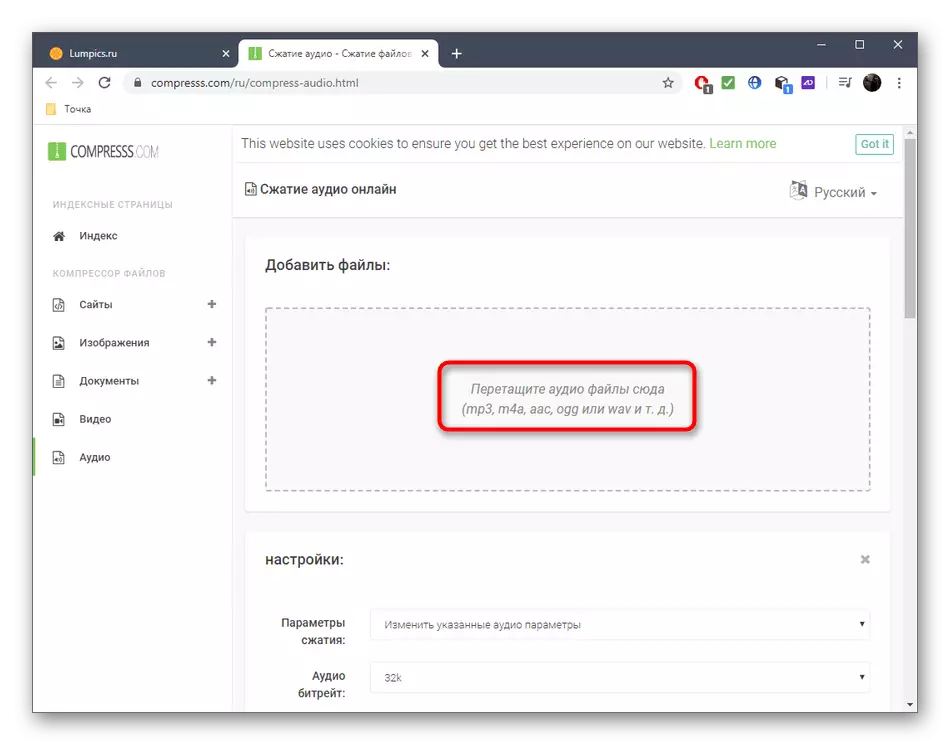

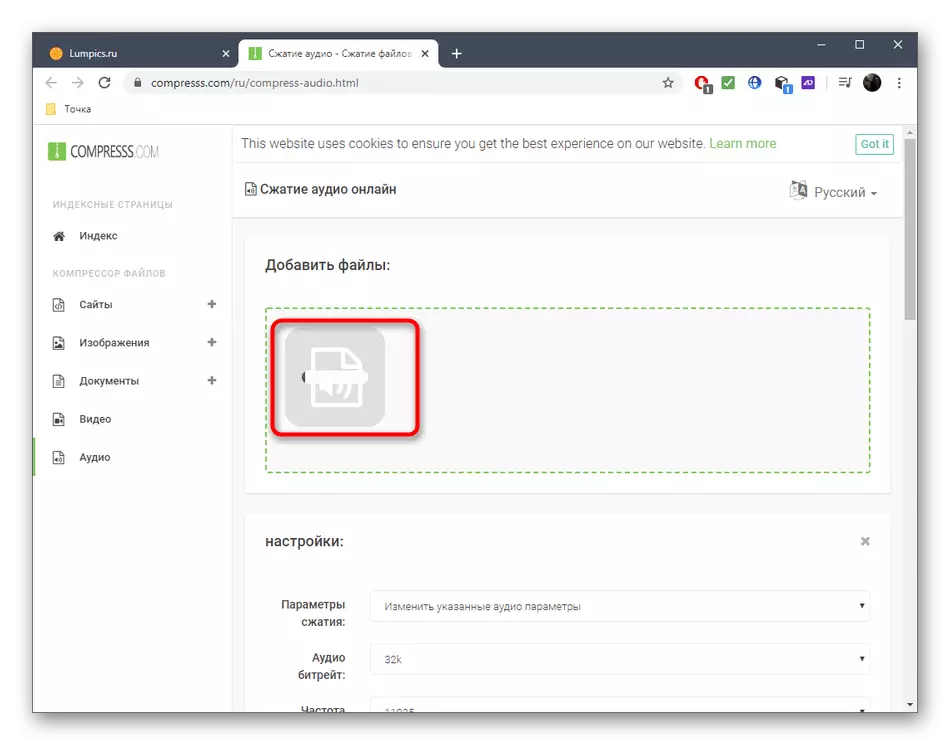


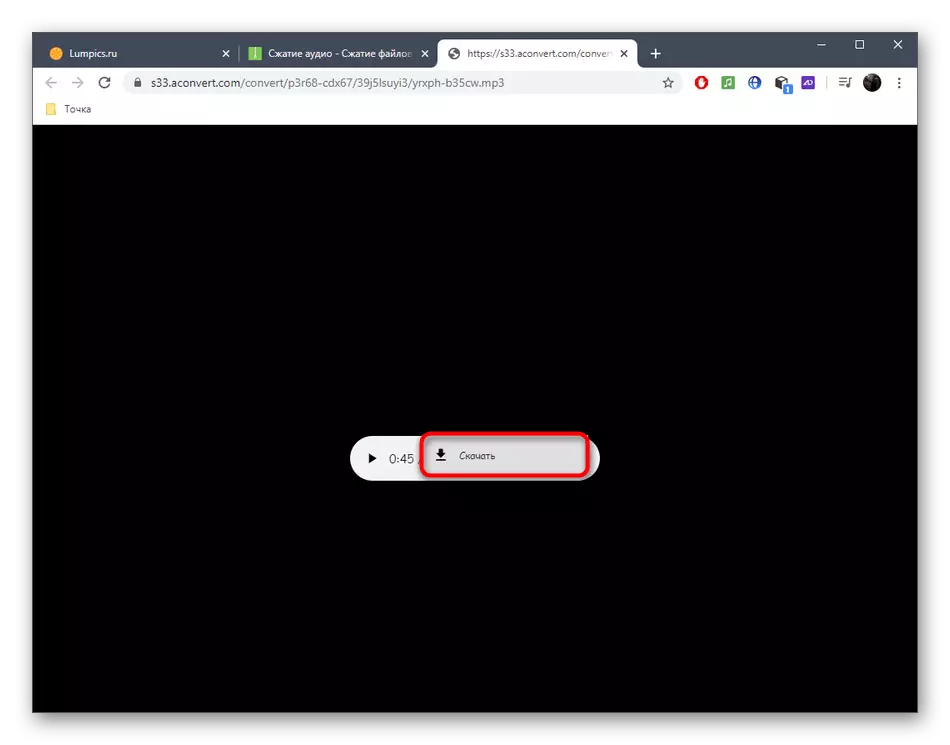

方法2:Fconvert.
Fconvert Online Serviceは、前のサイトと同じ原則について機能しますが、1種類の圧縮は1つしかありません。代わりに、ユーザーは内蔵の音正規化関数を受け取り、必要に応じてファイルを変換します。
オンラインサービスに進みます
- Fconvertページに切り替えた直後に、「ファイルの選択」ボタンをクリックしてください。
- "Explorer"が開き、そこで必要なエントリが見つかります。
- ドロップダウンリストから適切なオプションを選択して、変換フォーマットを設定します。標準値を残すことができないことは何もありません。
- 現在、チャンネルの品質、頻度、数を設定します。最後の2つの項目はデフォルトで左に留めておくことができます。周波数を合わせるには、「Soundの正規化」の近くにチェックボックスを取り付けます。
- 「変換」をクリックして圧縮を開始します。
- 現在のタブを閉じることなく処理の進行状況に従ってください。
- 受信した音楽の名前をクリックしてローカルストレージ上でダウンロードしてください。
- トラックを聴くために、それが正常であることを確認し、変換の失敗後に現れる可能性があるアーティファクトがないことを確認します。

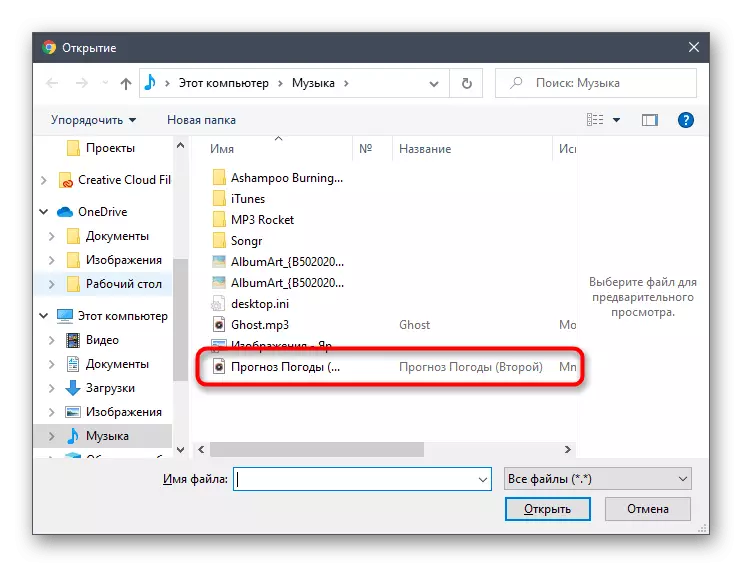
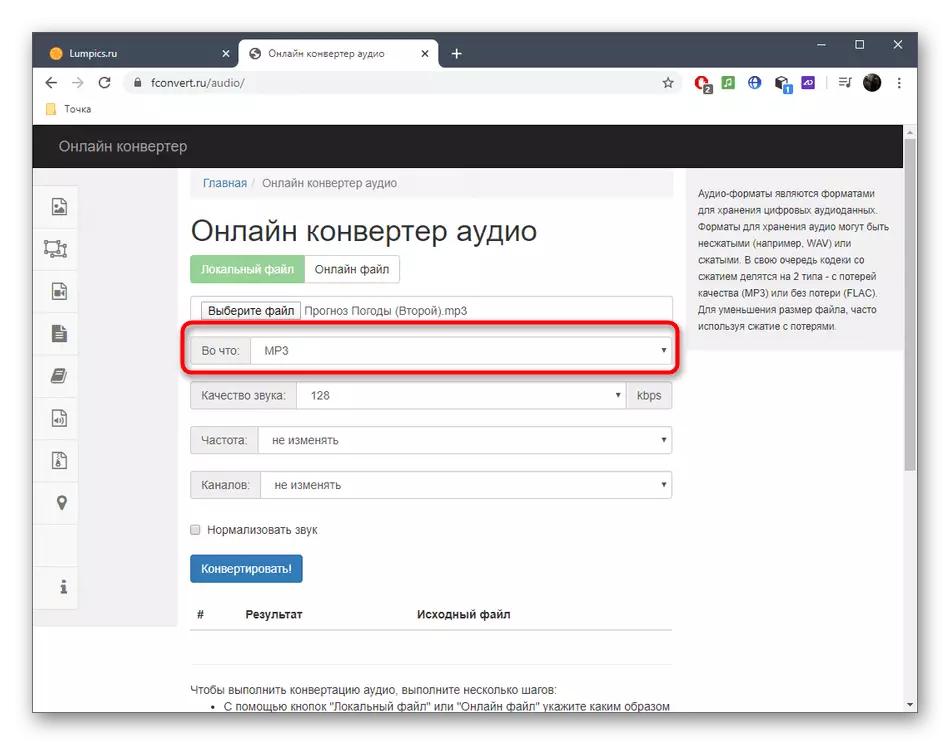




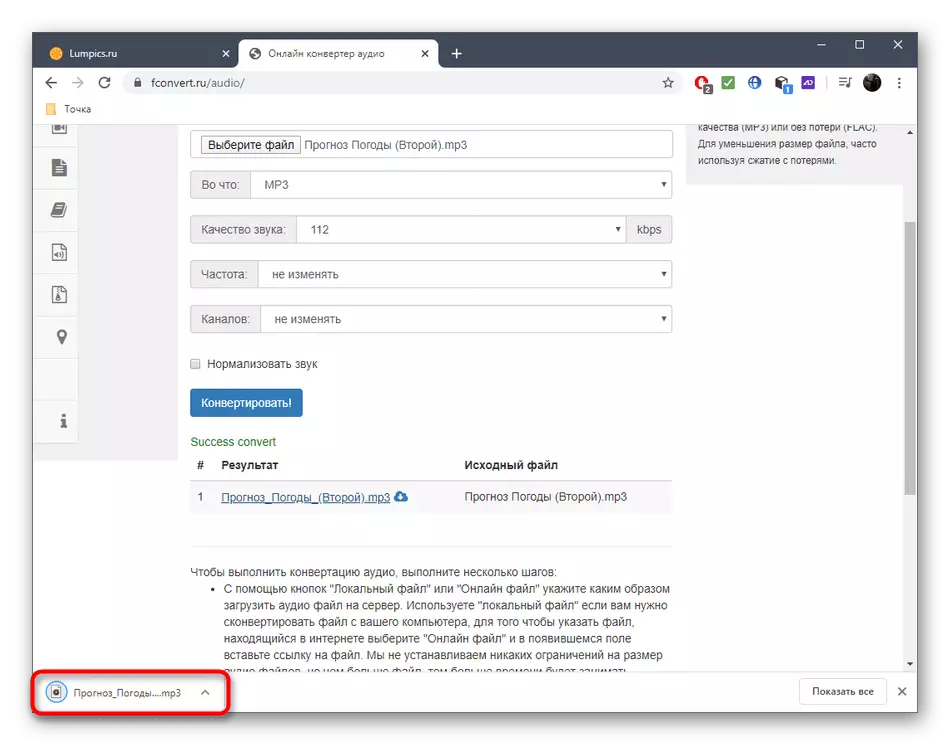
方法3:Convertio.
すぐにConvertioを使用すると、それをそれぞれ変換するときにのみ音声の品質を圧縮して元の形式を保存することができません。このオプションが満たされている場合は、次の手順に従います。
Convertio Online Serviceにアクセスしてください
- Convertioメインページを開きます。ここでは、ローカルストレージから音楽をダウンロードするか、クラウドを使用するか直接リンクを挿入するには、[ファイルの選択]ボタンをクリックします。
- 「エクスプローラ」で、標準的な方法を見つけてトラックを選択します。
- 適切なものを指定するには、変換形式をクリックしてください。
- リストで、目的の拡張子を見つけるか検索を使用します。
- ギアの形のアイコンをクリックして圧縮設定に進みます。
- 開く別のウィンドウで、トラックの先頭と終わりをトリミングし、コーデック、ビットレート、オーディオチャンネルを変更したり、周波数とボリュームを変更できます。各パラメータは最終的なオプションに影響を与えるため、心に伴う方法が変わります。
- 完了したら、[変換]をクリックするか、処理に必要なオブジェクトを追加します。
- ダウンロードと変換を待ちます。
- 「ダウンロード」をクリックして結果のファイルを読み込みます。次の24時間の間にそれに戻ることが可能です - それはプロジェクトがサーバーに保存されているのはとても時間です。







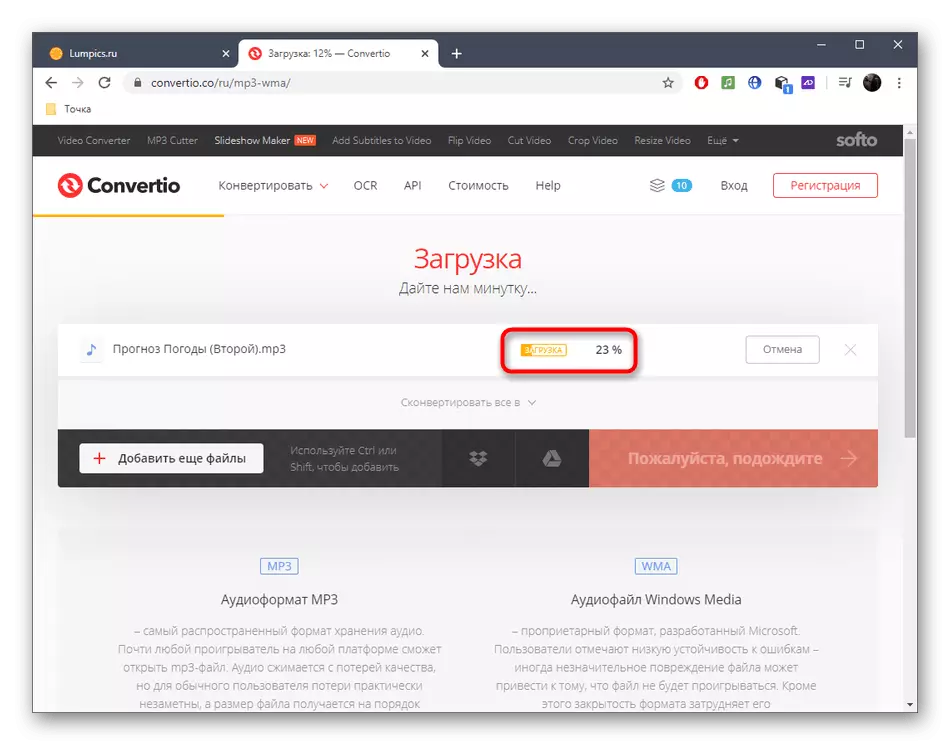
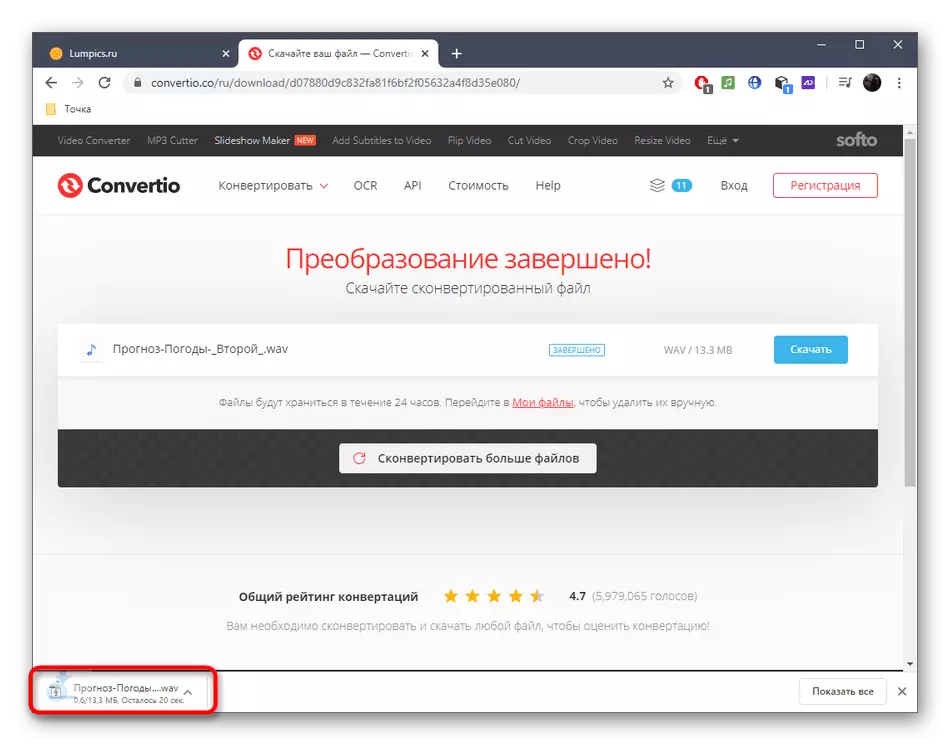
検討されているオンラインサービスがオーディオの圧縮に関連するすべてのニーズを満たしていない場合は、これに特別なソフトウェアを使用してください。
もっと読む:音楽編集プログラム
